Tabular
詳細とオプション
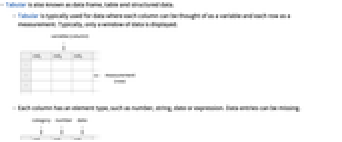
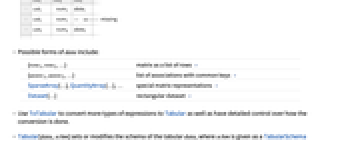
- Tabularは,データフレーム,表,あるいは構造化データとしても知られている.
- Tabularは,一般に,各列が変数を,各行が測定値を表すデータを表すために使われる.通常は,データウィンドウのみが表示される.
- 各列は,数,文字列,日付,式のような要素型を持つ.データ項目は欠落していてもよい.
- 次は,data の可能な形式である.
-
{row1,row2,…} 行のリストとしての行列 » {assoc1,assoc2,…} 共通のキーを持つ連想のリスト » SparseArray[…],QuantityArray[…],… 特殊行列表現 » Dataset[…] 矩形データ集合 » - ToTabularを使って式のより多くの型をTabularに変換したり変換方法を詳細に制御したりすることができる.
- Tabular[data,schm]は表形式 data のスキーマを設定したり変更したりする.ここで,schm はTabularSchemaオブジェクトあるいは連想<|"prop1"val1,…|>として与えられる.
- SQLをバックエンドに持つ表形式オブジェクトは,Tabular[spec]の spec に以下の形式を使って構築できる.
-
RelationalDatabase[…] 単一の表を含むリレーショナルデータベースオブジェクト RelationalDatabase[…]"table" リレーショナルデータベースから表を選ぶ <|"RelationalDatabase"RelationalDatabase[…],"Query""table"|> データベースからの表の拡張指定 - Tabularは,Missing[],Null,Infinityのような欠落値あるいは例外的な値も認識して操作できる.
- データ要素は,Part,Select等を使って抽出できる.
- Tabularは,FromTabularあるいはNormalを使って他の形式に変換できる.
- Tabularは,TransformColumnsやAggregateRowsのような変換関数に使うことができる.
- Tabular[tabular,options] は,指定されたオプションをTabular オブジェクトに適用する.
- 次のオプションは,Tabularの全体的な外観を制御する.
-
AllowedDimensions Automatic 行数あるいは列数に対する制限 AppearanceElements Automatic 表示ビューに含める要素 BaselinePosition Automatic 周囲のテキストのベースラインに何を揃えるか BaseStyle {} 表形式のためのベーススタイル指定 ImageMargins Automatic 表示される表形式の周囲の余白 ImageSize Automatic ビューとしての表全体の大きさ Scrollbars {Automatic,Automatic} スクロールバーを含めるかどうか ScrollPosition Automatic スクロールが有効な場合のスクロール位置 - AppearanceElementsの考えられる要素には,"RowHeaders","CollapsedRowHeaders","ColumnHeaders","CollapsedColumnHeaders","Frame"および"ResizeArea"が含まれる.
- Tabularは,表形式の内容の外観を決定する以下のオプションを取る.
-
Alignment Automatic 項目の水平方向および垂直方向の配置 Background None 使用する背景色 Dividers Automatic セル間に区切り線を含めるかどうか HeaderAlignment Automatic ヘッダの水平方向および垂直方向の配置 HeaderBackground Automatic ヘッダに使用する背景色 HeaderSize Automatic ヘッダの幅および高さ HeaderStyle Automatic ヘッダのスタイル ItemDisplayFunction None 項目をフォーマットするための関数 ItemSize Automatic 各項目の幅および高さ ItemStyle {} 列および行のスタイル - コンテンツのオプションは opt<|"elem"spec,…|>という形式であり,ここで"elem"は spec が影響を与える要素を指定する.
- 次は,使用可能な要素である.
-
"Columns"{s1,s2,…} 位置によって列のスタイルを指定する "Rows"{s1,s2,…} 位置によって行のスタイルを指定する "ColumnRules"{col1s1,…} キーによって列のスタイルを指定する "RowRules"{row1s1,…} インデックスによって行のスタイルを指定する "ItemRules"{{row1,col1}s1,…} 行および列ごとに項目のスタイルを指定する "ColumnValueFunction"cf 値によって列のスタイルを指定する "RowValueFunction"rf 値によって行のスタイルを指定する "ItemValueFunction"if 値によって項目のスタイルを指定する - "Columns"および"Rows"には次の形式が使える.
-
{s1,s2,…,sn} 最初に s1から snまでを使い,その後デフォルトの値を使う s すべての場合に s を使う Cyclic[{c1,c2,…}] すべての場合に ciを巡回的に使う {s1,s2,…,Cyclic[{c1,c2,…}],sm,…,sn} 初めに siの最初のシーケンスを使い,その後 ciを巡回的に使い,最後に siの最後のシーケンスを使う {s1,s2,…,Cyclic[{}],sm,…,sn} 初めに siの最初のシーケンスを使い,最後に最後のシーケンスを使う - 列 coliは,列キー"key"または列の数値インデックス i でよい.
- 行 rowiは,Tabularがキー列を含む場合は,その行の数値インデックス i またはRowKey[{…}]でよい.
- "RowValueFunction"f は,関数 f をデータの各行に適用し,各行全体に使用する設定を返すか,各列ごとにどの設定を使用するかを示す keyval の結果のリストを返さなければならない.
- "ItemValueFunction"には次の形式を使うことができる.
-
itfn それぞれの項目の設定を生成するために itfn を使う {col1itfn1,…}} itfniを coli 列の項目の設定生成のために使う - 項目値関数に渡される引数は,項目の値である val,表形式における位置{row,col}および表形式オブジェクト tab 全体である.
- "RowValueFunction"には次の形式を使うことができる.
-
rwfn それぞれの項目の設定を生成するために rwfn を使う {col1rwfni,…}} rwfn を使って列 coli内の項目の設定を生成する - 行値関数に渡される引数は,行の要素からなる連想 assoc,表形式内の行の位置 row,および表形式オブジェクト tab 全体である.
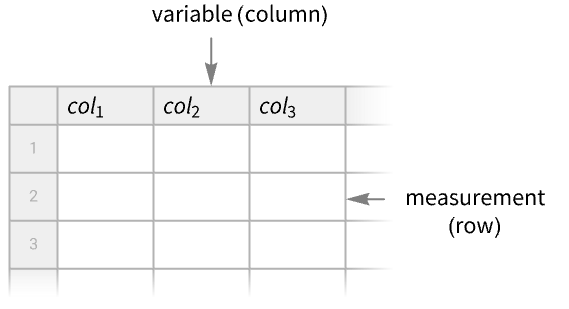

例題
すべて開く すべて閉じる例 (5)
スコープ (28)
表形式オブジェクトの作成 (12)
行のリストからTabularオブジェクトを構築する:
列名を指定して,行列からTabularオブジェクトを構築する:
連想のリストからTabularオブジェクトを構築する:
ExtendedKeyキーを持つ連想のリストからTabularオブジェクトを構築する:
QuantityArrayからTabularオブジェクトを作る:
列指向のリストデータからのTabularオブジェクトにはTransposeが必要である:
代りにToTabularを使う:
Tabularを変換するとデータ集合の構造が平坦化される:
"CSV"のImportを使って自動的にTabularオブジェクトを取得する:
"TSV"ファイルをインポートする:
各列の型を指定して,数のTabularオブジェクトを構築する:
Tabularは,デフォルトで,これらを文字列として格納する:
内部的に各サイズの値を単一のコピーとして格納する"CategoricalOrdered"型に変換する:
行が実体で列が実体の特性であるTabularオブジェクトを表示する:
データの抽出 (9)
データクリーニング (4)
オプション (26)
Background (13)
スタイルよりも列数が多い場合は,後ろの列にデフォルトスタイルが使われる:
スタイルよりも行数が多い場合は,後ろの行にデフォルトスタイルが使われる:
列の背景を最初は青,最後は赤にして,中間にはオレンジ色と緑を交互に使う:
行の背景を最初は青,最後は赤にして,中間にはオレンジ色と緑を交互に使う:
列の背景を最初は青,最後は赤にして,中間にはデフォルトスタイルを使う:
行の背景を最初は青,最後は赤にして,中間にはデフォルトスタイルを使う:
RowKey[{…}]を使って行にスタイル付けする:
{row,col}位置を使って項目の背景スタイルを指定する:
行の背景色を,列「b」の値が10を超える場合は赤,それ以外の場合は青にする:
Noneを使ってデフォルトの背景スタイルにする:
項目の値が奇数の場合は背景色を赤に,それ以外の場合は青にする:
Noneを使ってデフォルトの背景スタイルにする:
ItemStyle (13)
Directiveを使って複数のスタイルを一つに組み合せる:
スタイルよりも列数が多い場合,後ろの列にはデフォルトのスタイルが使われる:
スタイルよりも行数が多い場合,後ろの行にはデフォルトのスタイルが使われる:
列のスタイルを最初は青,最後は赤とし,中間はオレンジ色と緑を交互に使う:
行のスタイルを最初は青,最後は赤とし,中間はオレンジ色と緑を交互に使う:
列のスタイルを最初は青,最後は赤とし,中間はデフォルトスタイルにする:
行のスタイルを最初は青,最後は赤とし,中間はデフォルトスタイルにする:
RowKey[{…}]を使って行にスタイル付けする:
行のスタイルを,列「b」の値が10より大きい場合は赤,それ以外の場合は青にする:
Noneを使ってデフォルトスタイルにする:
Noneを使ってデフォルトスタイルにする:
アプリケーション (2)
特性と関係 (3)
TabularQを使ってTabularオブジェクトが有効かどうかを調べる:
Tabularオブジェクトの列はTabularColumnオブジェクトとして与えられる:
Tabularオブジェクトの行はTabularRowオブジェクトとして与えられる:
関連するガイド
-
▪
- 表形式処理の概要 ▪
- 構造化されたデータ集合の計算 ▪
- 表とスプレッドシート形式 ▪
- リレーショナルデータベースの情報の使用 ▪
- 表形式オブジェクト ▪
- 科学的データ解析 ▪
- 表形式の変換 ▪
- 表形式データソース ▪
- 表形式の可視化
テキスト
Wolfram Research (2025), Tabular, Wolfram言語関数, https://reference.wolfram.com/language/ref/Tabular.html.
CMS
Wolfram Language. 2025. "Tabular." Wolfram Language & System Documentation Center. Wolfram Research. https://reference.wolfram.com/language/ref/Tabular.html.
APA
Wolfram Language. (2025). Tabular. Wolfram Language & System Documentation Center. Retrieved from https://reference.wolfram.com/language/ref/Tabular.html
BibTeX
@misc{reference.wolfram_2025_tabular, author="Wolfram Research", title="{Tabular}", year="2025", howpublished="\url{https://reference.wolfram.com/language/ref/Tabular.html}", note=[Accessed: 17-December-2025]}
BibLaTeX
@online{reference.wolfram_2025_tabular, organization={Wolfram Research}, title={Tabular}, year={2025}, url={https://reference.wolfram.com/language/ref/Tabular.html}, note=[Accessed: 17-December-2025]}

